Как скачать музыку с YouTube
Опубликовано: 2023-03-02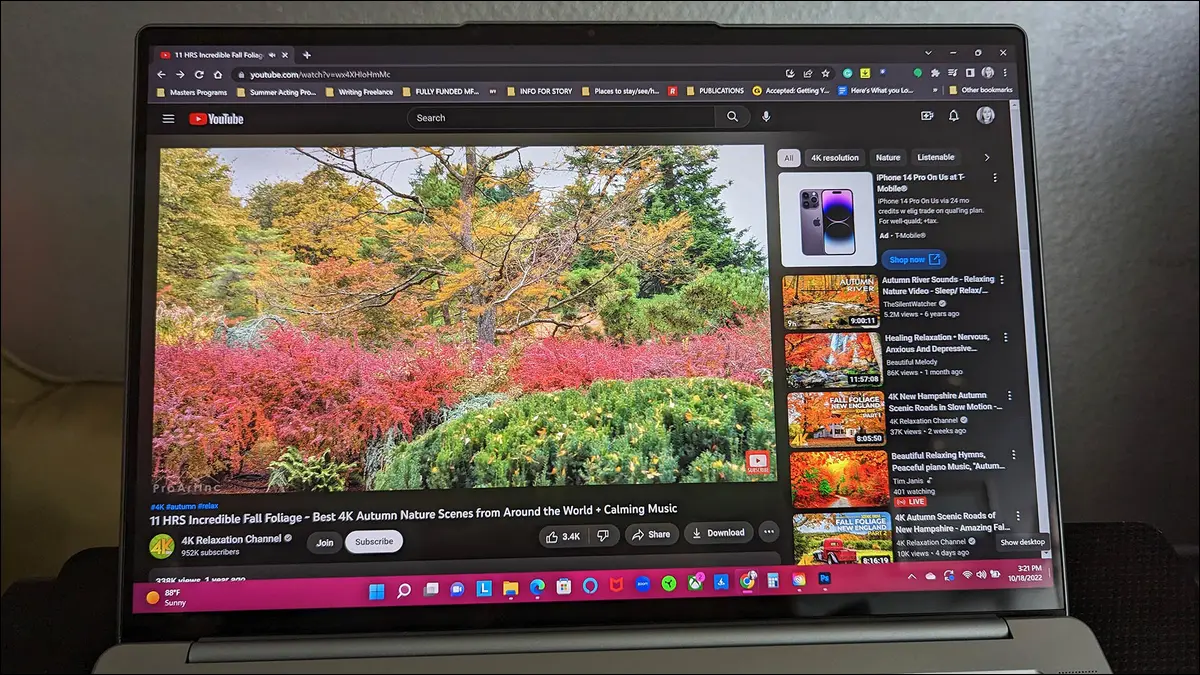
- Получите подписку YouTube Music Premium или YouTube Premium.
- В приложении YouTube Music коснитесь значка с тремя точками на любой песне, альбоме или плейлисте.
- Нажмите «Скачать».
Скачивание музыки с YouTube позволяет слушать любимые треки даже без подключения к Интернету. Вы можете разрешить приложению автоматически загружать ваши любимые песни или выбрать отдельные треки для сохранения на свой телефон. Мы покажем вам, как это сделать.
Можете ли вы скачать аудио с YouTube?
Что нужно знать о загрузке песен в формате MP3 с YouTube
Как скачать песни с YouTube
Сохранение отдельных песен, списка воспроизведения или альбомов
Загрузите ваши любимые песни автоматически
Как просмотреть загруженные песни YouTube
Как удалить загруженную музыку с YouTube
Можете ли вы скачать аудио с YouTube?
Да, вы можете загружать песни, плейлисты и альбомы с YouTube, если у вас есть подписка YouTube Music Premium или YouTube Premium. Эти подписки позволяют вам загружать и слушать все ваши любимые песни на всех ваших совместимых устройствах.
Если у вас еще нет подписки, вы можете приобрести подписку YouTube Music Premium за 9,99 долл. США в месяц и получить бесплатную пробную версию на один месяц. Вы также можете получить подписку YouTube Premium, которая стоит 11,99 долларов США в месяц и включает подписку YouTube Music Premium. Этот план также предлагает бесплатную пробную версию на один месяц, которую вы можете отменить до того, как ваша кредитная карта будет списана.
Любой платный план предлагает воспроизведение фоновой музыки и работу без рекламы. На самом деле, мы сделали расчеты, и вы можете быть удивлены, узнав, сколько времени YouTube Premium может сэкономить вам благодаря работе без рекламы. И если вы не пойдете по этому пути, вы также можете быть удивлены, что есть обходной путь для воспроизведения YouTube в фоновом режиме на вашем телефоне.
Если в конце концов вам не нравится то, что может предложить YouTube Music, вы можете вместо этого изучить Spotify для воспроизведения музыки в автономном режиме.
Что нужно знать о загрузке песен в формате MP3 с YouTube
После того, как вы подписались на платный план, вы готовы загружать свои песни с YouTube. Есть два способа сделать это: вы можете заставить YouTube Music автоматически загружать песни на основе вашей истории прослушивания или вы можете вручную загружать отдельные песни, плейлисты или альбомы.
Обратите внимание, что вам придется подключать телефон к Интернету не реже одного раза в 30 дней, чтобы загруженный контент оставался в приложении.
СВЯЗАННЫЕ С: Как скачать видео с YouTube на свой iPhone, iPad или Android-устройство
Как скачать песни с YouTube
Чтобы начать загрузку музыки, сначала загрузите и установите приложение YouTube Music на свой iPhone, iPad или телефон Android. Затем запустите приложение и войдите в свою учетную запись Google.
Сохранение отдельных песен, списка воспроизведения или альбомов
Чтобы загрузить отдельные песни, плейлисты или альбомы, в приложении YouTube Music найдите нужный контент. Мы выберем песню для скачивания.
На странице песни в правом верхнем углу коснитесь трех точек.
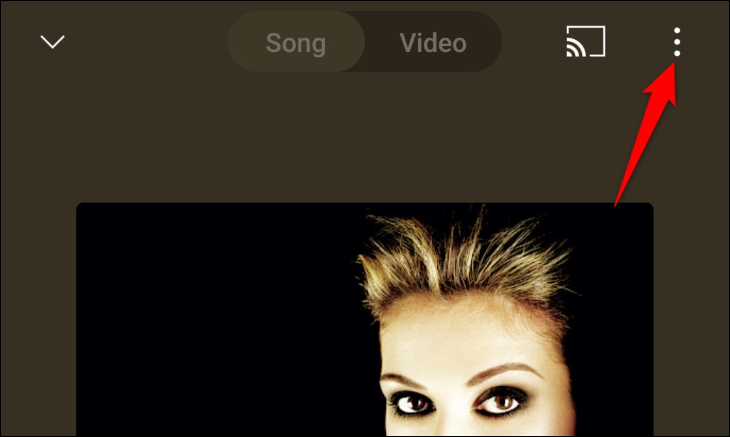
В открывшемся меню выберите «Загрузить».
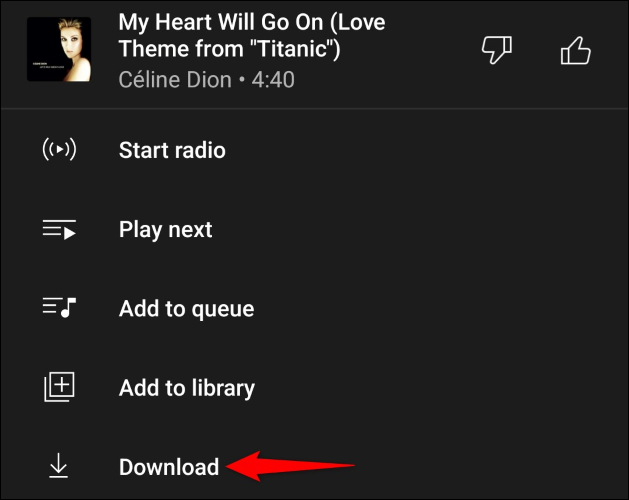
На нижней панели приложения появится сообщение «Загрузка», указывающее, что выбранная вами песня загружается на ваш телефон.
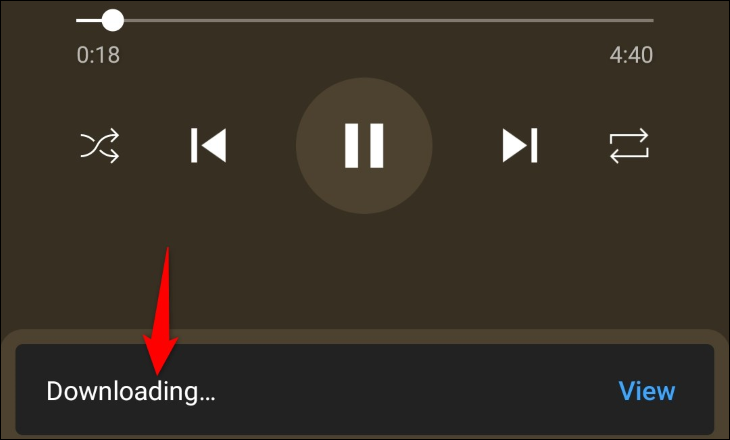
Вот и все. Вы успешно получили свою первую любимую музыку для автономного использования на своем телефоне.

СВЯЗАННЫЕ С: Как слушать YouTube с выключенным экраном телефона
Загрузите ваши любимые песни автоматически
Чтобы разрешить YouTube Music автоматически сохранять ваши любимые музыкальные треки на основе вашей истории прослушивания, в приложении YouTube Music на телефоне выберите значок своего профиля в правом верхнем углу.

На открывшейся странице «Учетная запись» выберите «Загрузки».

На странице «Загрузки» вверху выберите «Настройки» (значок шестеренки).
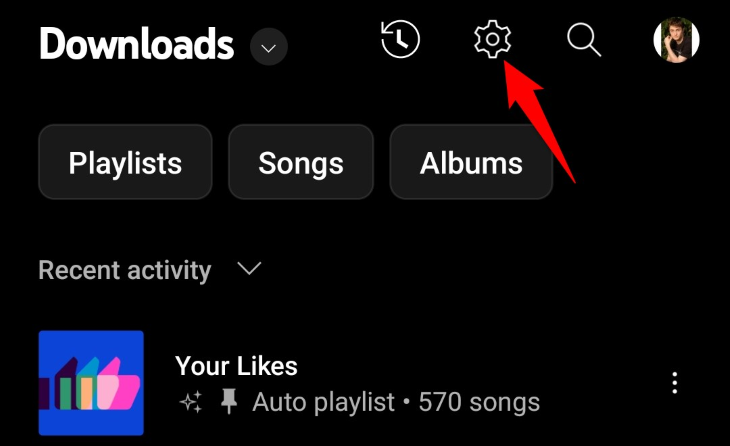
Вы увидите страницу «Загрузки и хранилище».
Если вы используете Android, включите параметр «Умные загрузки». На iPhone или iPad вы включите «Загрузить автономный микстейп». Эта функция работает одинаково на обоих типах устройств; просто имя другое.
После включения опции укажите, сколько песен вы хотите, чтобы эта функция загружала на ваш телефон. Это поможет вам контролировать, сколько места на вашем телефоне занимает ваш офлайн-музыкальный контент.
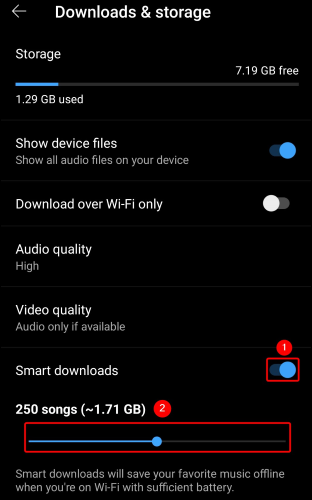
И это все. Ваш телефон автоматически загрузит вашу любимую музыку.
СВЯЗАННЫЕ С: Как освободить место на iPhone или iPad
Как просмотреть загруженные песни YouTube
Просмотреть содержимое YouTube Music в автономном режиме так же просто, как открыть меню. Сначала запустите приложение YouTube Music на своем телефоне. Затем в правом верхнем углу приложения коснитесь значка своего профиля.

На странице «Учетная запись» выберите «Загрузки».

Теперь вы увидите весь контент, который вы загрузили для воспроизведения в автономном режиме на своем телефоне. Чтобы воспроизвести элемент, коснитесь его в этом списке.
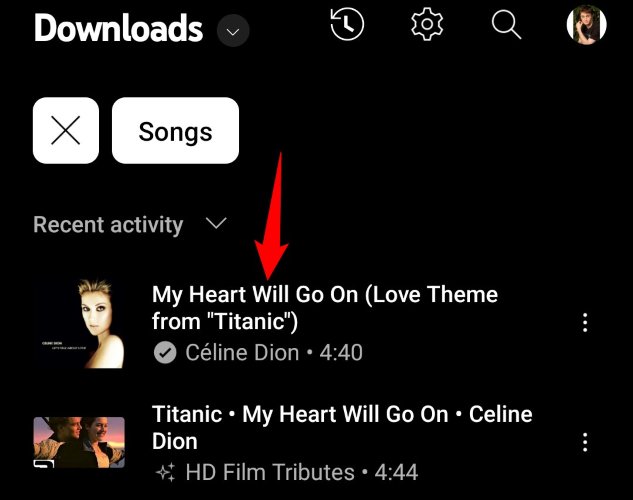
СВЯЗАННЫЕ С: Как освободить место на Android: 8 способов
Как удалить загруженную музыку с YouTube
Чтобы освободить память вашего iPhone, iPad или телефона Android, а также навести порядок в истории загрузок, вы можете удалить любые ненужные музыкальные файлы из YouTube Music.
Для этого сначала откройте YouTube Music и коснитесь значка своего профиля в правом верхнем углу. Затем выберите «Загрузки».
В списке загрузок найдите элемент, который нужно удалить. Затем рядом с этим пунктом коснитесь трех точек. В открывшемся меню выберите «Удалить загрузку».
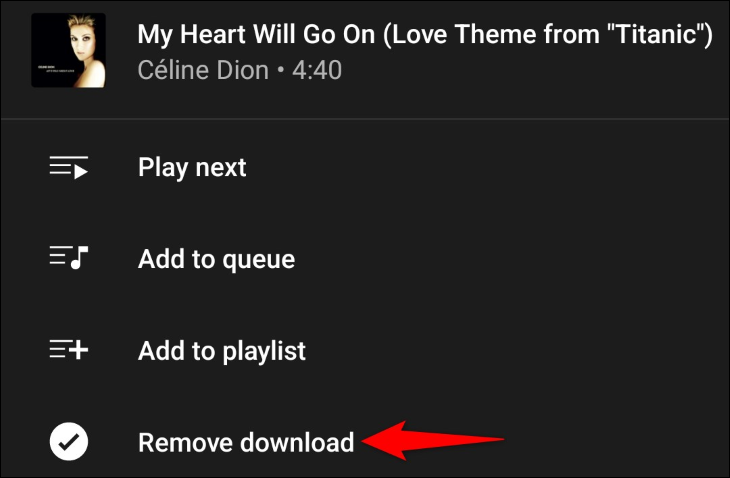
Выберите «Удалить» в подсказке.
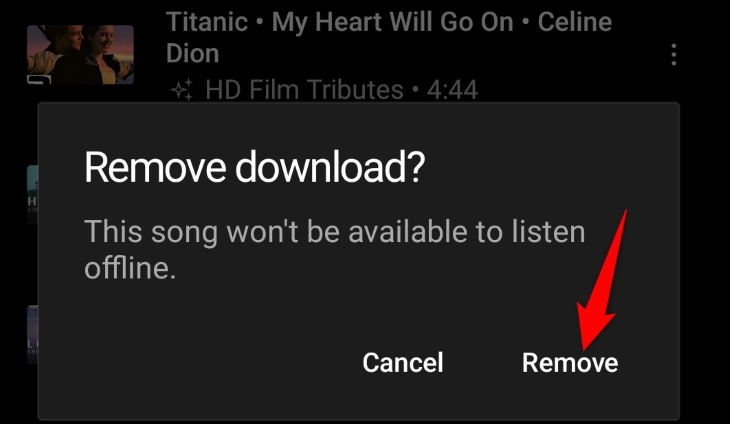
YouTube Music удалит выбранный контент с вашего телефона. Однако у вас по-прежнему будет доступ к этому контенту, пока вы подключены к Интернету.
Если вы хотите отключить функцию автоматической загрузки музыки, на странице «Загрузки» коснитесь значка шестеренки вверху. На следующем экране отключите «Умные загрузки» (Android) или «Загрузить автономный микстейп» (iPhone и iPad).
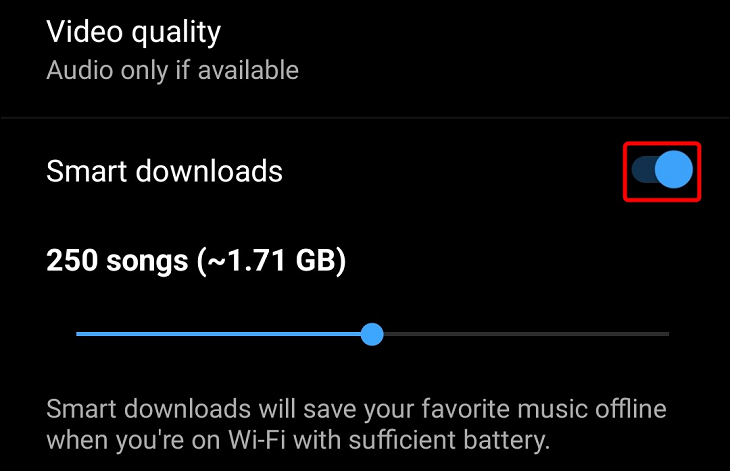
И вот как вы наслаждаетесь любимой музыкой, даже если вы не подключены к Интернету. Очень кстати!
СВЯЗАННЫЕ С: Как скачать музыку из Spotify для автономного воспроизведения
